不少用户就曾经碰到过鼠标右键失灵,今天就为大家介绍win10系统鼠标右键失灵的解决方法 。
1、按Windows+R快捷键输入“regedit”点击确定 。如图所示:
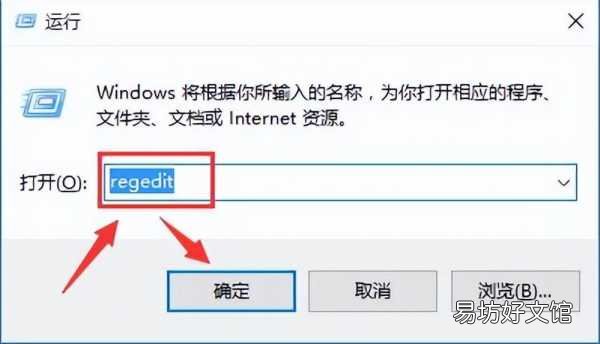
文章插图
2、依次展开:HKEY_CURRENT_USER\Software\Microsoft\Windows\CurrentVersion \Policies\Explorer 。如图所示:

文章插图
3、双击打开“NoViewContexMenu” 。如图所示:
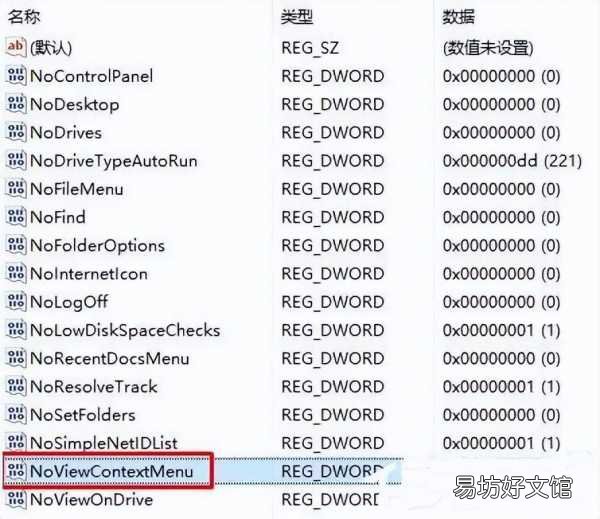
文章插图
4、将其数值数据修改为“0”,点击确定 。如图所示:
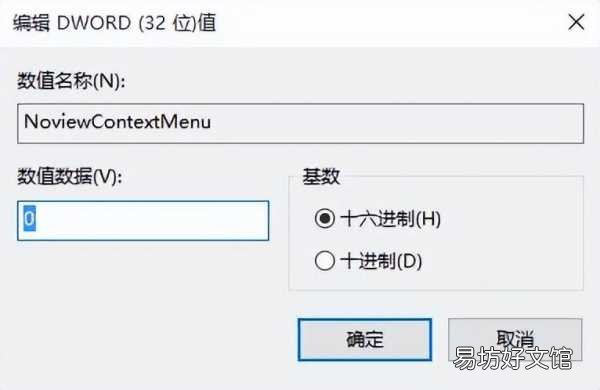
文章插图
5、按下“Ctrl+Shift+ESC”组合键打开任务管理器找到“Windows 资源管理器” 。如图所示:
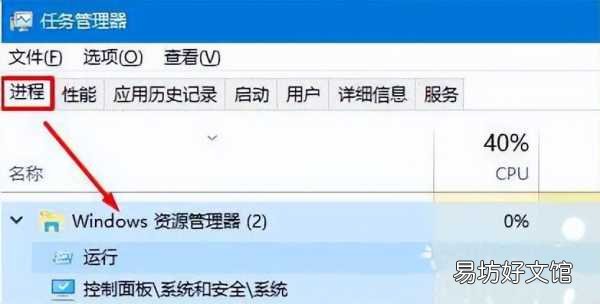
文章插图
6、选中“Windwos 资源管理器”,点击右下角的“重新启动” 。如图所示:
【鼠标右键不灵敏简单的修复方法 鼠标右键不灵敏怎么办】
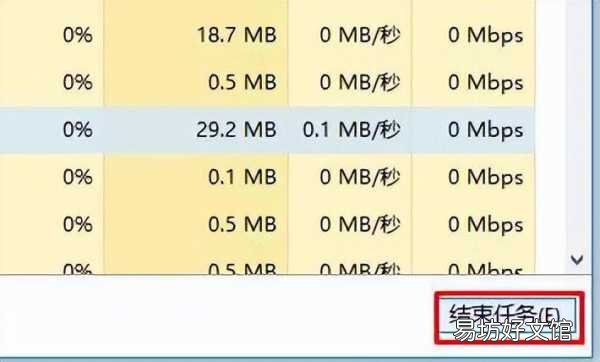
文章插图
推荐阅读
- 鼠标一直转圈圈怎么办额而且关不了机 鼠标不能操作电脑无法关机怎么办
- 鼠标右键失灵:电脑右键失灵怎么办
- 电脑右键新建没有word怎么办
- 6个手机常见故障处理技巧 手机触屏不灵敏怎么处理的妙招
- 小白教你10秒正确配对方法 蓝牙鼠标第一次怎么连接电脑
- 电脑无网络连接怎么办
- 如何让隐藏的文件永久显示
- 笔记本电脑鼠标箭头不动 笔记本电脑鼠标箭头不动原因简述
- 如何让鼠标点击时PPT不翻页
- 如何查看硬件ID



